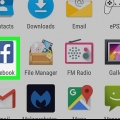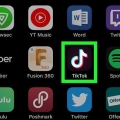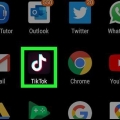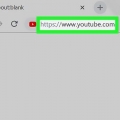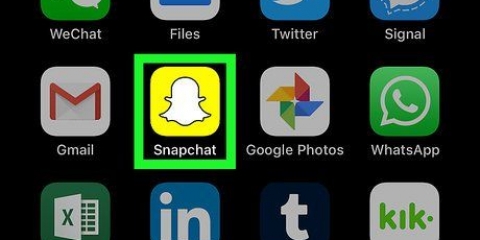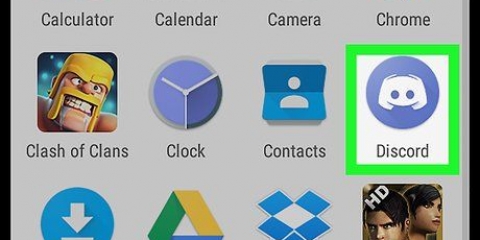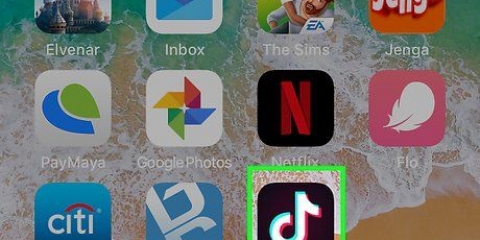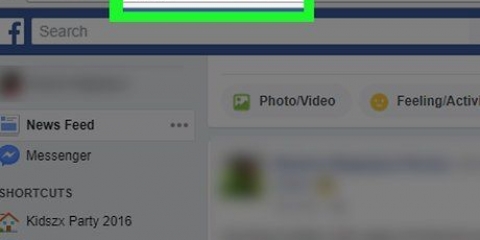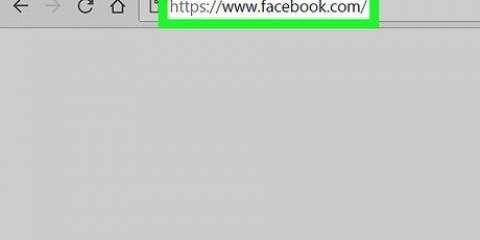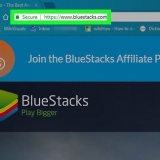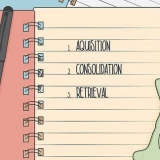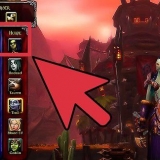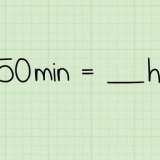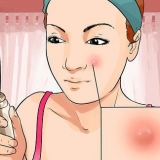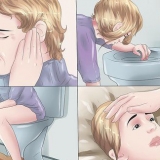Tocca il collegamento Immagine del profilo nell`angolo in alto a sinistra. Tocca Fai una foto per utilizzare la fotocamera per scattare una nuova foto o Seleziona da foto/rullino fotografico per sceglierne uno sul tuo telefono o tablet. Concedi a TikTok il permesso di accedere alle tue foto e/o alla fotocamera se non l`hai già fatto. Segui le istruzioni sullo schermo per ritagliare e salvare la tua foto.
Tocca il collegamento Video del profilo nell`angolo in alto a destra della pagina. Consenti a TikTok di accedere alle tue foto se non l`hai già fatto. Seleziona un video sul tuo telefono o tablet. Trascina i cursori su entrambi i lati della foto per selezionare 6 secondi del video. Tocca Pronto per salvare il tuo nuovo video.






Modifica del tuo profilo tiktok
Questo tutorial ti mostrerà come personalizzare il tuo profilo TikTok quando utilizzi un Android, iPhone o iPad. TikTok ti consente di personalizzare il tuo profilo aggiungendo un nome visualizzato personalizzato, una foto dell`utente, un video del profilo di 6 secondi e collegamenti ai social media.
Passi

1. Apri TikTok e tocca l`icona del profilo
. Questo è il profilo di una persona nell`angolo in basso a destra dello schermo. 
2. ToccaModifica Profilo. È il grande pulsante rosso al centro dello schermo.

3. Aggiungi un`immagine del profilo. Questa è la foto che ti rappresenta su TikTok. Per scegliere o scattare una nuova foto, procedi come segue:

4. Aggiungi un video del profilo invece di una foto (opzionale). Se un`immagine statica non è sufficiente per riflettere la tua personalità su TikTok, crea invece un video del profilo di 6 secondi. Quando un utente TikTok guarda il video del tuo profilo, probabilmente ti seguirà per vedere le tue altre creazioni. Per creare il tuo video, procedi come segue:

5. Tocca il nome visualizzato per modificarlo. Il tuo nome visualizzato è la prima riga nella parte superiore della pagina. Quando hai finito di aggiungere un nuovo nome visualizzato, tocca il link Salva nell`angolo in alto a destra della pagina.

6. Tocca il tuo ID TikTok per cambiarlo. Il tuo ID TikTok appare nella seconda casella vuota accanto al profilo di una persona. Puoi cambiare questo nome ogni 30 giorni. Tocca Salva nell`angolo in alto a destra dello schermo per salvare le modifiche.
Se il nome utente inserito è già in uso, ti verrà chiesto di sceglierne uno diverso.
Fai attenzione: Se il campo nome utente o ID è disattivato o non puoi selezionarlo, significa che hai cambiato di recente il tuo nome utente.

7. Modifica la tua biografia. Tocca la tua biografia attuale o Ancora nessuna biografia se non ne hai ancora aggiunto uno, digita una biografia che ti descriva. Tocca Salva nell`angolo in alto a destra dello schermo quando hai finito.
Prova a scrivere la tua biografia in modo che attiri nuovi amici e follower, ma evita lo spam e/o la promozione per altri siti web.

8. ToccaInstagram per collegare il tuo account Instagram. Toccando questa opzione ti guiderà attraverso il processo di accesso a Instagram e concedendo a TikTok il permesso di accedere al tuo account. Dopo che i tuoi account sono stati collegati, il tuo nome utente Instagram verrà aggiunto al tuo profilo TikTok.

9. ToccaYoutube per collegare il tuo canale YouTube. Se hai un canale YouTube, segui le istruzioni sullo schermo per accedere al tuo account YouTube per collegarlo a TikTok. Questo aggiungerà un collegamento al tuo canale YouTube al tuo profilo TikTok.

10. ToccaTwitter per collegare il tuo account Twitter. Se hai Twitter, puoi collegare il tuo Twitter all`app TikTok. Nota che per farlo è necessaria la versione asiatica di TikTok. Inserisci le tue credenziali Twitter e accedi per collegare il tuo account.
Per ottenere la versione asiatica negli Stati Uniti, segui questo link su un Android. Devi cambiare la regione dell`ID Apple per ottenerlo per iOS.

11. ToccaSalva. È nell`angolo in alto a destra dello schermo. Questo salverà le modifiche che hai apportato al tuo profilo.
Articoli sull'argomento "Modifica del tuo profilo tiktok"
Condividi sui social network:
Simile
Popolare